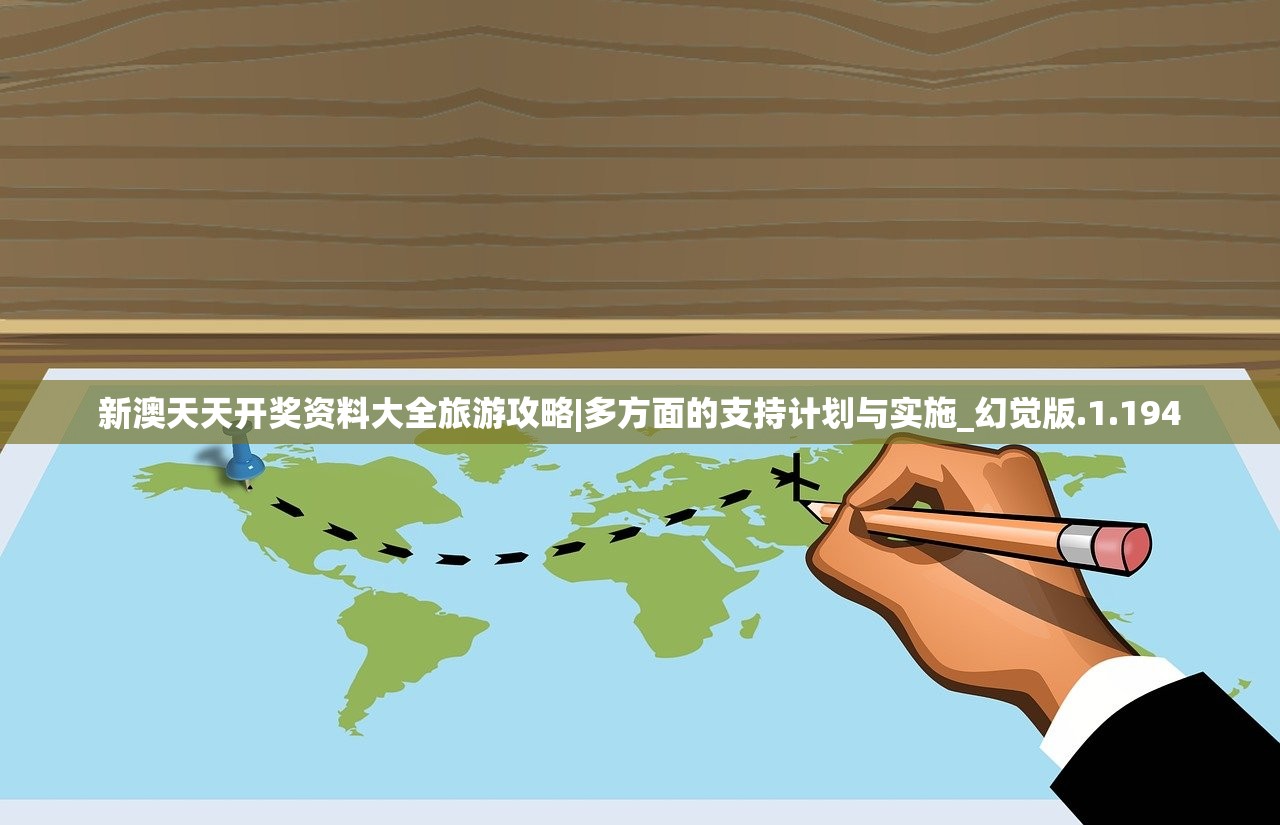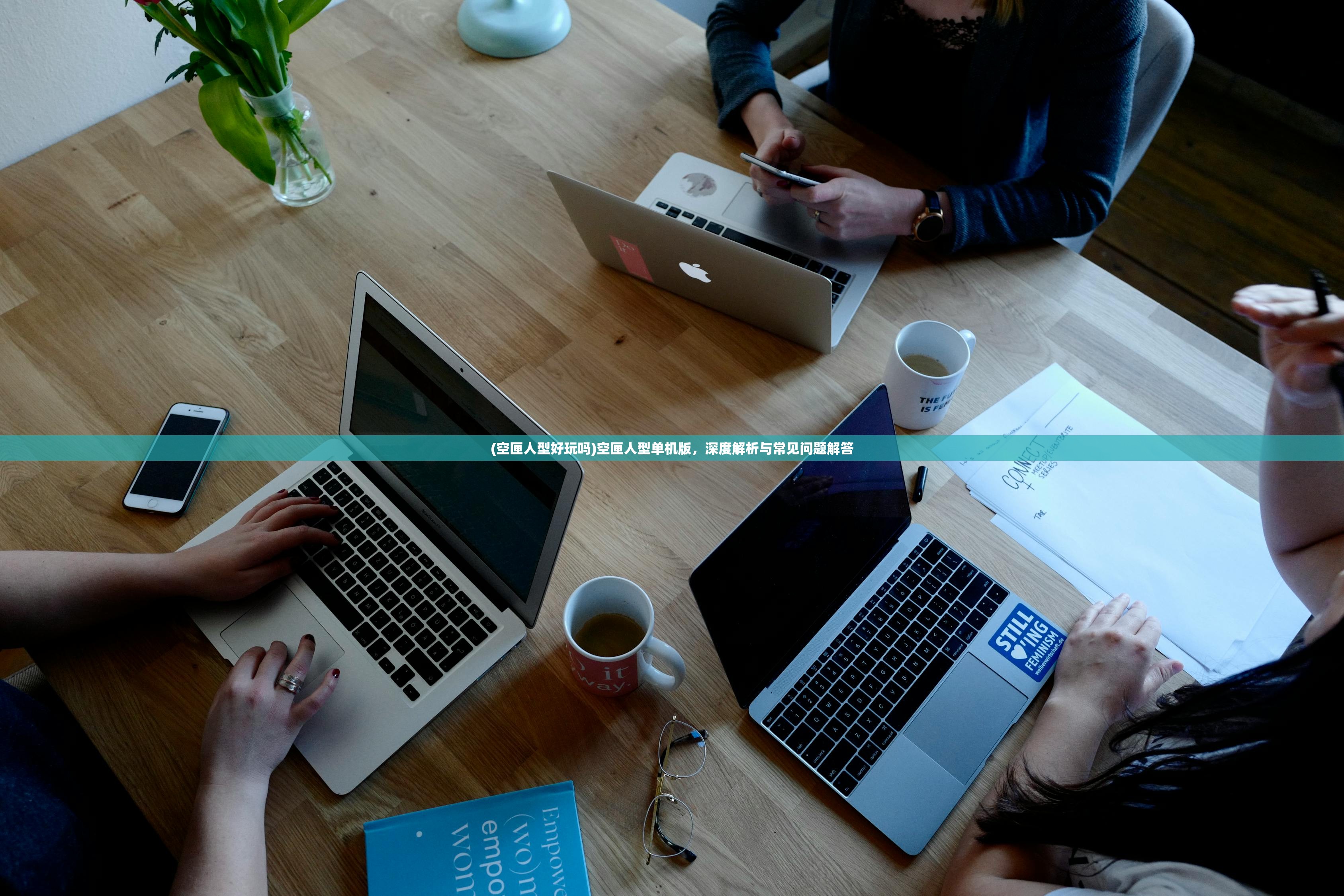(怎样查电脑的配置参数)如何查看电脑配置,详细指南与常见问答
一步步教你轻松掌握
在选购电脑或进行技术诊断时,了解电脑配置是非常必要的,本文将介绍几种简单的方法,帮助你轻松查看电脑的配置信息。
使用系统信息工具查看配置
大多数操作系统都内置了系统信息工具,可以方便地查看电脑配置,在Windows系统中,你可以按下Win键+R键,输入“dxdiag”打开DirectX诊断工具,查看详细的硬件配置信息,在Mac系统中,你可以通过“关于本机”选项在苹果菜单中查看概览信息。
使用第三方软件查看配置
除了系统信息工具外,还有许多第三方软件可以帮助你查看电脑配置,在Windows系统中,你可以使用CPU-Z、GPU-Z等软件查看处理器和显卡信息;在Mac系统中,你可以使用MacTracker等软件查看更详细的配置信息,这些软件通常提供更详细的信息,并可以检测硬件的兼容性。
通过BIOS查看配置
在电脑的启动过程中,按下特定的按键(如Del、F2、F10等)可以进入BIOS设置,在BIOS设置中,你可以查看电脑的处理器、内存、硬盘等基本信息,虽然BIOS提供的信息相对有限,但对于一些基本的硬件配置,它仍然是一个有用的工具。
使用命令行查看配置
对于熟悉命令行的用户,可以通过命令行查看电脑配置,在Windows系统中,你可以打开命令提示符(CMD)并输入特定的命令,如“systeminfo”查看系统信息,“wmic”查看硬件信息,在Linux系统中,你可以使用“lscpu”查看CPU信息,“lspci”查看PCI设备信息等。
常见问答(FAQ)
Q:如何判断电脑的内存大小?

A:你可以通过任务管理器(Windows)或活动监视器(Mac)查看内存使用情况,也可以在系统信息工具或第三方软件中查看内存容量。
Q:如何查看电脑的处理器型号?
A:你可以在系统信息工具、BIOS设置或第三方软件中查看处理器的型号和规格。
Q:如何检查电脑的硬盘状况?
A:你可以使用硬盘检测工具(如CrystalDiskInfo)检查硬盘的健康状况、容量和速度等信息。
Q:如何确认电脑的显卡型号?
A:你可以在系统信息工具、第三方软件或BIOS设置中查看显卡的型号和规格。
参考文献
1、Windows官方文档:了解如何使用DirectX诊断工具和其他内置工具查看系统信息。
2、Mac OS官方文档:了解如何在Mac系统中查看概览信息和使用第三方软件。
3、CPU-Z官方网站:了解如何使用CPU-Z查看处理器信息。
4、GPU-Z官方网站:了解如何使用GPU-Z查看显卡信息。
5、其他相关软件和网站:提供关于查看电脑配置的更多方法和工具。
了解电脑配置对于选购电脑和进行技术诊断非常重要,本文介绍了使用系统信息工具、第三方软件、BIOS设置和命令行等多种方法查看电脑配置,并提供了常见问答和参考文献,帮助你更全面地了解如何查看电脑配置。